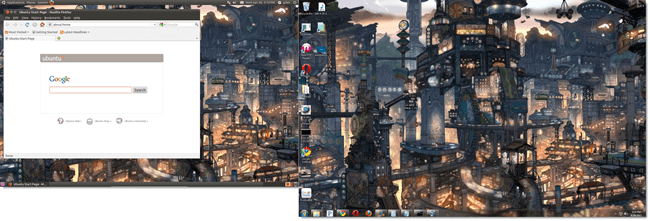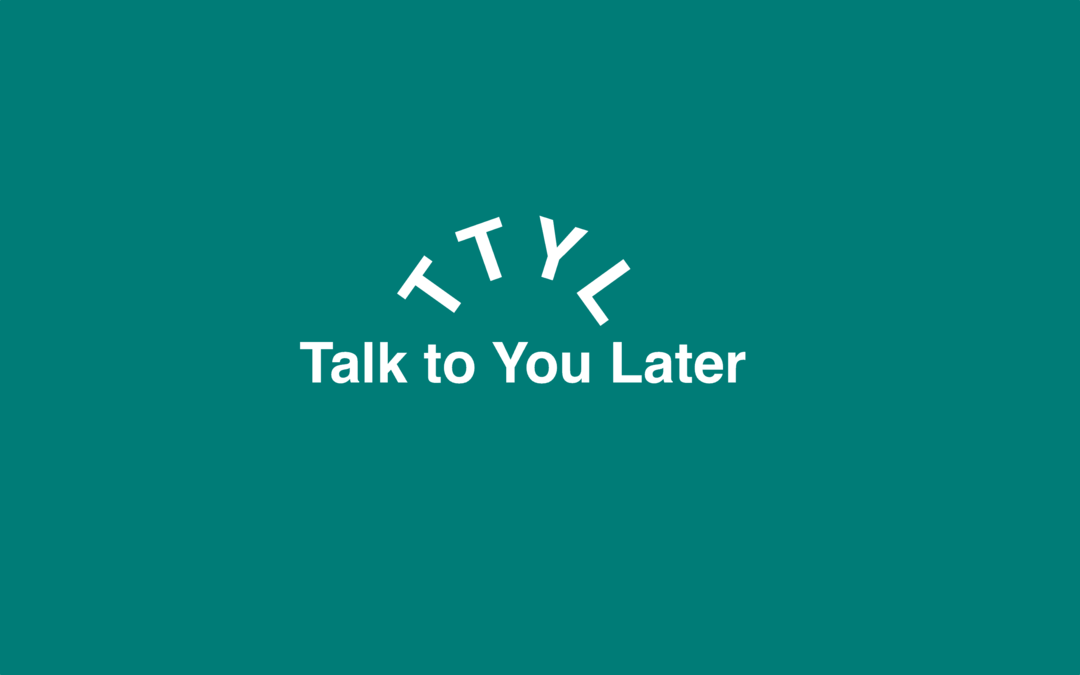Kør Ubuntu problemfrit på en dobbelt skærmopsætning med Virtualbox
Ubuntu Microsoft Virtual Box Virtualisering Virtual Maskine / / March 18, 2020
 Hvorfor vælge mellem Windows og Ubuntu, når du kan få det bedste fra begge verdener? I de sidste par dage har jeg kørt begge gange på mit skrivebord med dobbelt skærm, og jeg må sige, at det er temmelig grønt. Ved hjælp af Virtualbox kan du konfigurere en virtuel maskine (VM), der kører på 2. skærm. Med de rigtige indstillinger vil Ubuntu VM være helt problemfri.
Hvorfor vælge mellem Windows og Ubuntu, når du kan få det bedste fra begge verdener? I de sidste par dage har jeg kørt begge gange på mit skrivebord med dobbelt skærm, og jeg må sige, at det er temmelig grønt. Ved hjælp af Virtualbox kan du konfigurere en virtuel maskine (VM), der kører på 2. skærm. Med de rigtige indstillinger vil Ubuntu VM være helt problemfri.
For at gøre dette har du brug for et par ting:
- Virtualbox installeret på din computer
- En Ubuntu VM, der kører på Virtualbox
- Virtuelle gæsttilsæt installeret på VM
Hvis du har brug for hjælp til at opsætte dem Klik enten link på listen ovenfor. Bemærk, at dette også fungerer med andre operativsystemer på en virtuel maskine, ikke kun Ubuntu.
Lad os sætte den dobbelte skærmopsætning igang!
Trin 1
I Virtualbox med VM kørende, Klik det Maskine i VM-vinduet. Fra menuen VælgSkift til Sømløs tilstand.
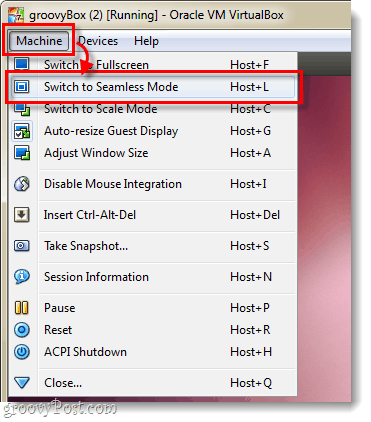
Trin 2
En lille infoboks vises, KlikKontakt.
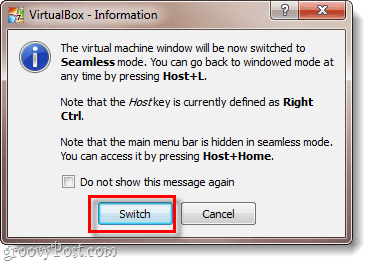
Trin 3
Nu sandsynligvis den virtuelle maskine gik på fuld skærm og sømløs, men på den forkerte skærm. For at løse dette
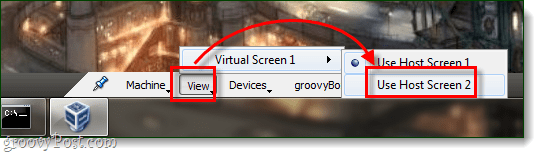
Færdig!
Nu har du din Ubuntu (VM) kørt på din anden skærm, og baggrunden for den skal være gennemsigtig. Den eneste ulempe med dette er, at computere i nedre ende muligvis har ydeevneproblemer, men hvis du har nok RAM og CPU til at gå rundt, er det ganske groovy opsætningen.